Pomocí konců oddílů můžete rozdělovat a formátovat dokumenty všech velikostí. Oddíly můžete například rozdělit do kapitol a ke každé z nich přidat formátování, jako jsou sloupce, záhlaví a zápatí, ohraničení stránek.
Přidání konce oddílu
-
Vyberte místo, kde má nový oddíl začínat.
-
Přejděte na Rozložení > Konce.
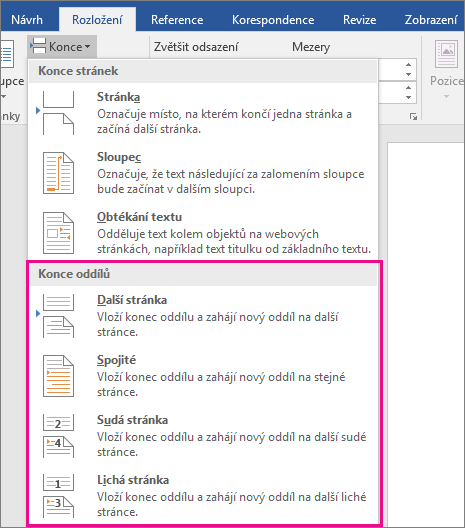
-
Zvolte požadovaný typ konce oddílu:
-
Další stránka Konec oddílu začíná nový oddíl na následující stránce.

-
Spojité Konec oddílu začíná nový oddíl na stejné stránce. Tento typ konce oddílu se často používá ke změně počtu sloupců bez zahájení nové stránky.

-
Sudá stránka Konec oddílu začíná nový oddíl na další sudé stránce.

-
Lichá stránka Konec oddílu začíná nový oddíl na další liché stránce.

-
Vložit konec oddílu
-
Vyberte místo, kde má nový oddíl začínat.
-
Přejděte na Rozložení > Konce a zvolte požadovaný typ konce oddílu.
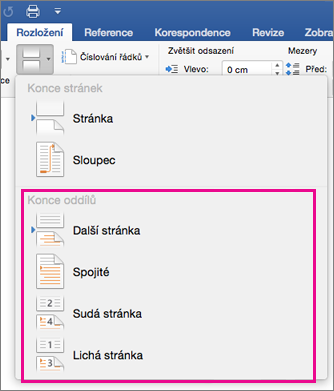
-
Další stránka Začne nový oddíl na následující stránce.

-
Spojité Začne nový oddíl na stejné stránce. Tento konec oddílu je užitečný hlavně u dokumentů, které mají sloupce. S jeho pomocí můžete změnit počet sloupců, aniž byste začali novou stránku.

-
Sudá stránka Začne nový oddíl na další sudé stránce. Když třeba vložíte konec Sudá stránka na konci stránky 3, začne další oddíl na stránce 4.

-
Lichá stránka Začne nový oddíl na další liché stránce. Když třeba vložíte konec Lichá stránka na konci stránky 3, začne další oddíl na stránce 5.

-
Můžete přidat konce stránek, ale Word pro web ještě nemůžete přidat konce oddílů.
Pokud máte desktopovou aplikaci Word, otevřete dokument příkazem Otevřít ve Wordu a přidejte konce oddílů tam. Až skončíte a dokument uložíte, bude pořád uložený tam, kde jste ho otevřeli v aplikaci Word pro web.
Viz také
Použití konců oddílů ke změně rozložení nebo formátování v oddílu dokumentu










